Cum să profitați la maximum de lansatorul de aplicații Chrome
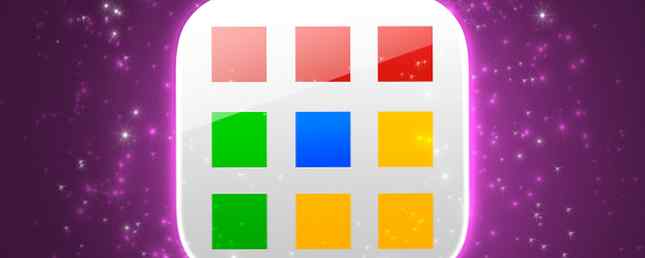
Lansatorul de aplicații Chrome este o parte a sistemului de operare Chromebook și a fost disponibil pe Windows și Mac de la mijlocul anului 2013, respectiv de la sfârșitul anului 2013.
Acesta are o reputație ca versiunea Google a Meniului de Start Windows mult mai malign Istoria meniului Start Windows Istoricul meniului Start Windows Pentru toate pompul și ceremonia care înconjoară lansarea Windows 10, una dintre cele mai bine primite caracteristicile sistemului de operare sunt returnarea unui vechi prieten - meniul Start. Citeste mai mult . Cu siguranță are unele caracteristici similare, dar este, de asemenea, un instrument puternic care poate face atât de mult mai mult decât să deschidă pur și simplu programe. Poate face o serie de sarcini bazate pe web mai rapid, mai ușor și mai rațional - totuși puțini oameni profită din plin de capacitățile sale.
Aici vom arunca o privire la unele sfaturi și trucuri care vă vor ajuta să profitați la maximum de software-ul ...
Căutare încorporată
Dat fiind faptul că lansatorul de aplicații Chrome este proiectat și dezvoltat de Google, nu ar trebui să fie surprinzător faptul că acesta include o funcție de căutare încorporată.

Funcționează puțin diferit în funcție de sistemul de operare pe care îl utilizați. Pe un Chromebook, apăsați butonul de căutare (unde se găsește în mod normal tasta de blocare a capacelor) și începeți să tastați. Pe un sistem de operare Windows sau Mac, va trebui mai întâi să deschideți lansatorul, apoi să faceți clic în caseta de căutare din partea de sus.
Frumusețea acestei caracteristici de căutare este că ea face mult mai mult decât pur și simplu căutarea pe web. Acesta va scana istoricul navigării, Magazinul web Chrome, marcajele, aplicațiile, contactele dvs. și, desigur, sugestiile automate ale Google.
Apăsând pe Enter, veți ajunge la prima opțiune din listă, altfel faceți doar clic pe intrarea dorită.
Adăugați marcaje
Un secret cunoscut de lansatorul de aplicații Chrome este capacitatea acestuia de a include comenzi rapide la locațiile dvs. preferate online.
Înainte de a obișnuia să vă permiteți să activați funcțiile experimentale prin meniul de pavilioane Chrome (o metodă pe care am discutat-o când ne-am uitat la sfaturi și trucuri pentru utilizatorii Chromebook) Top 10 sfaturi și trucuri pentru Chromebookurile Google Top 10 sfaturi și trucuri pentru Chromebookurile Google Dacă sunteți unul din cele mai recente conversii pe Chromebookuri și căutați unele dintre cele mai bune sfaturi și trucuri pentru a vă începe, apoi citiți-le pentru câteva sugestii minunate. Acum, totuși, este o caracteristică deplină - chiar dacă este încă bine ascunsă.
Pentru a adăuga o comandă rapidă, trebuie să navigați la pagina web pe care doriți să o adăugați. Odată ajuns acolo, faceți clic pe opțiunea de meniu Chrome (în colțul din dreapta sus), apoi urmați Mai multe instrumente> Adăugați la bara de activități. De ce nu este cunoscută ca lansator de aplicații Chrome, este neclar.

Veți primi apoi o casetă pop-up care vă va permite să editați titlul care va fi afișat sub noua pictogramă. Clic “Adăuga” iar comanda rapidă (împreună cu faviconul) va apărea în lansator.
Trebuie remarcat faptul că, dacă utilizați un Chromebook, vedeți numai o opțiune “Adăugați pe raft”. Din fericire, există o soluție pe care o voi reveni mai târziu.
Calculator și unitate de conversie
Converter și aplicații calculator / site-uri Încercați aceste 4 Calculatoare Super Super pentru a ajuta cu Woes matematica Încercați aceste 4 Calculatoare Super Super pentru a ajuta cu Woes dvs. Matematica Citește mai mult au fost un lifesaver atunci când au fost dezvăluite pentru prima dată. Datorită lansatorului de aplicații Chrome, acestea nu mai sunt la fel de necesare.
Pur și simplu deschideți lansatorul și începeți să tastați ecuația și răspunsul va apărea în cadrul lansatorului propriu - nu este nevoie să deschideți alte pagini sau aplicații. Dacă aveți nevoie de un calculator cu drepturi depline, este ușor accesibil - doar apăsați pe Enter și veți fi dus la unul.

Același proces funcționează și pentru o serie de conversii legate de temperatură, greutate, distanță, înălțime etc., dar, din păcate, nu are încă posibilitatea de a efectua conversii valutare. Aceasta înseamnă că va trebui să faceți clic pe rezultatele căutării Google sau să obțineți o aplicație de conversie valută la îndemână XE este cea mai bună modalitate de a obține conversii monetare în mișcare [iOS] Moneda XE este cel mai bun mod de a obține conversii monetare în mișcare [iOS] Dacă sunteți în căutarea unei aplicații fantastice de a face conversii monetare pe dispozitivul dvs. iOS, nu căutați decât XE Moneda. Dispune de o interfață slick, ușor de utilizat, care facilitează ... Citește mai mult .
Creați dosare
Dacă sunteți tipul de persoană care are mai multe pagini de aplicații în lansatorul dvs., această caracteristică este o economie reală de timp și beneficii organizaționale. De fapt, a fost în jur de 18 luni, dar, din experiența mea, foarte puțini oameni sunt conștienți de acest lucru sau profită de el; este probabil vina Google pentru că nu a dat publicitate suficientă acestor corecții.
Puneți pur și simplu, lansatorul de aplicații poate grupa pictogramele de aplicații individuale în foldere. Dacă vă gândiți destul de mult la acest lucru, înseamnă că puteți obține toate aplicațiile dvs. pe o pagină bine organizată.
Dacă utilizați un Chromebook, utilizarea unei combinații de foldere și a aplicațiilor fixate individual pe raft va face pentru o experiență mult mai lină și mai rapidă.
Sincronizați-vă datele
Dacă aveți lansatorul de aplicații Chrome care rulează pe mai multe mașini, veți dori să vă asigurați că toate lansatoarele sunt organizate în același mod; va preveni confuzia și frustrarea.
Din fericire, există o caracteristică experimentală în Chromebookurile Chrome - care este cel mai bun canal de lansare pentru dvs.? Chromebookuri - Care canal de lansare este potrivit pentru tine? Dacă doriți acces rapid la funcțiile noi interesante pe care Google le-au planificat pentru viitoarele actualizări, de ce să nu schimbați canalul de lansare? Citiți mai multe care vă vor permite să faceți acest lucru pentru Chromebooks, Windows și Linux. Mac-urile nu sunt acceptate.
În primul rând, navigați la chrome: // flags în caseta polivalentă a Chrome. Odată ajuns acolo, găsiți opțiunea care este listată ca “Activați sincronizarea aplicației Launcher” (sugestie - utilizare Ctrl + F pentru a găsi, este o listă lungă!). Schimbați setarea la “Activat”.

Apoi vi se va cere să reporniți Chrome. Asigurați-vă că ați salvat tot ce lucrați și faceți clic pe “Reporniți acum”.
Acum, toți lansatorii de aplicații Chrome vor fi sincronizați în toate mașinile dvs..
Anterior în articol am menționat o soluție pentru obținerea de marcaje pe lansatorul de aplicații Chromebook. Utilizează această funcție; trebuie doar să adăugați comanda rapidă pe mașina dvs. Windows sau Linux, apoi să activați sincronizarea. Voila - acum va fi și în lansatorul Chromebookului!
Ce sfaturi aveți?
Ați găsit trucuri ascunse pe care le puteți face cu lansatorul de aplicații Chrome? Cât de utilă îl găsiți? Credeți că are potențialul de a deveni în cele din urmă instrumentul de navigare numărul unu pe computerul dvs.?
Ne-ar plăcea să auzim contribuțiile și opiniile dvs. Puteți să ne anunțați gândurile în secțiunea de comentarii de mai jos.
Explorați mai multe despre: Chromebook, Google Chrome, Căutarea Google.


